
網絡應用安全問題不容忽視,防火墻已經成為必備重要軟件工具之一。全新的跨平臺操作系統Windows 8自帶防火墻,功能豐富使用簡便,可以輕松為系統和網絡應用安全保駕護航。
網絡應用安全問題不容忽視,防火墻已經成為必備重要軟件工具之一。全新的跨平臺操作系統Windows 8自帶防火墻,功能豐富使用簡便,可以輕松為系統和網絡應用安全保駕護航。

按“Win+W”進入Win8系統的設置搜索界面(觸屏用戶可以從屏幕右側向中間劃動然后從超級按鈕菜單中選擇搜索),輸入關鍵字“防火墻”,左邊立刻出現Windows防火墻、允許應用通過Windows防火墻、檢查防火墻狀態等相關的搜索結果。

鍵盤用戶還可以按“Win+X”組合鍵打開Win8快速鏈接菜單,依次打開“控制面板—系統和安全—Windows防火墻”,也可快速打開Win8系統自帶的防火墻設置界面。
進入Win8系統自帶防火墻設置界面,我們可以看到當前系統防火墻設置的一些基本情況,比如防火墻是否開啟、當前的活動網絡、通知狀態等等。
Win8防火墻設置界面左側窗格列出了所有與防火墻相關的操作,比如“允許應用或功能通過Windows防火墻”、“更改通知設置”、“啟用或關閉防火墻”、“還原默認值”以及“高級設置”等。下面我們分別介紹。
允許應用或功能通過Win8防火墻
Win8防火墻支 持針對應用的詳細個性化設置,用戶可以單獨允許某個程序通過防火墻進行通訊。點擊防火墻設置窗口左側窗格的“允許應用或功能通過Windows防火墻”, 進入“允許的應用”界面,這里列出了系統的網絡應用以及功能,我們可以在這里通過勾選復選框允許或者阻止某個應用或者功能在專用或者公用網絡中的通信狀 態。
如果需要添加允許通過Win8防火墻的應用或功能,先點擊右上角的“更改設置”按鈕,然后擊右下角“允許其他應用”按鈕,即可設置需要通過防火墻的應用或功能。

進入“添加應用”界面后,我們可以手動選擇程序列表中的應用程序,如有些程序沒有出現在列表中,還可以點擊“瀏覽”按鈕手動選擇該程序所在地址。
下面我們看看Win8防火墻的自定義設置,在這里可以更改通知設置、開啟和關閉防火墻
網絡應用安全問題不容忽視,防火墻已經成為必備重要軟件工具之一。全新的跨平臺操作系統Windows 8自帶防火墻,功能豐富使用簡便,可以輕松為系統和網絡應用安全保駕護航。
更改通知設置 開啟和關閉防火墻
點擊Win8防火墻設置界面左側窗格中的“更改通知設置”和“啟用或關閉防火墻”都會打開Win8防火墻的自定義設置界面。
在這里用戶可以分別對專用網絡以及公用網絡設置不同的安全規則。每個網絡中都有“啟用Windows防火墻”和“關閉Windows防火墻”兩組選擇,如果需要關閉Win8防火墻可以在這里設置,但為了系統和網絡安全,不推薦關閉防火墻。
在“啟用Windows防火墻”下還有兩個復選框,一個是“阻止所有傳入連接,包括位于允許程序列表中的程序”,另一個是“Windows防火 墻阻止新程序時通知我”。當用戶進入到一個不太安全的網絡環境時,可以選中“阻止所有傳入連接”這個勾選框,禁止一切外部連接,即使是Windows防火 墻設為“例外”的服務也會被阻止,為復雜環境中的計算機輕松提供嚴密的安全保護。
Win8防火墻高級設置
如果遇到一些比較復雜的情況,比如聯機進行多人游戲時可能需要 為游戲應用打開特別的端口,這樣防火墻才能允許游戲信息到達你的電腦,這時需要進入Win8防火墻高級設置。點擊Win8防火墻設置界面左側窗格中的“高 級設置”,系統可能要求你提供管理員密碼或確認你的選擇。
在“高級安全 Windows 防火墻”對話框的左側窗格中有“入站規則”、“出站規則”、“連接安全規則”以及“監視”等選項。Win8防火墻支持雙向保護,可以對出站、入站通信進行過濾,用戶可以針對各種對象創建防火墻規則,確定阻止還是允許通過。
對規則進行配置時,用戶可以從各種標準中進行選擇:例如應用名稱、系統服務名稱、TCP端口、UDP端口、本地IP地址、遠程IP地址、配置文件、接口類型(如網絡適配器)、用戶、用戶組、計算機、計算 機組、協議、ICMP類型等規則,功能非常豐富強大。

另外,如果需要還原Win8防火墻的默認設置,點擊Win8防火墻設置界面左側窗格中的“還原默認值”就可以了,簡單方便。
以上我們介紹了Win8系統自帶防火墻的功能以及狀態查看和設置方法等。除了防火墻,Windows 8還有很多保護系統安全的功能和特性,比如強化升級的Windows Defender安全方案,整合IE瀏覽器中的SmartScreen篩選器功能等等,有效幫助Win8用戶遠離各種病毒以及惡意攻擊等威脅。








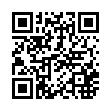

 京公網安備 11010502049343號
京公網安備 11010502049343號